In der heutigen Generation wäre Online-Kommunikation ohne GIFs nicht möglich. GIFs vermitteln Emotionen, Ideen und sogar humorvolle Bemerkungen. Eine einfache Textnachricht wird durch diese Kommunikationsmethode durch etwas Spannenderes, Faszinierenderes und Unterhaltsameres ersetzt. Es ist keine Überraschung, dass Benutzer gerne GIFs verwenden, vor allem wenn sie ihre iPhones verwenden. Auf iPhones ist eine Anwendung zur GIF-Erstellung vorinstalliert. In diesem Handbuch erfahren Sie, wie Sie GIFs erstellen können. So erstellen Sie mit Fotos ein GIF auf Ihrem iPhone.
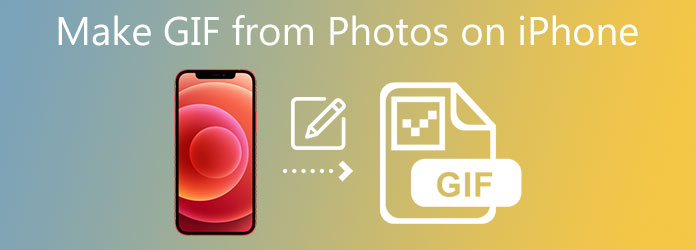
Teil 1.Erfahren Sie, wie Sie auf dem iPhone aus Fotos GIFs erstellen
Kurze, lustige, sich wiederholende Clips sind in sozialen Medien und in Textnachrichten beliebt und werden gerne geteilt. Natürlich können Sie GIFs auf Ihrem iPhone erstellen. Wussten Sie, dass Sie Ihre eigenen Live Photos in GIFs umwandeln können, ohne eine Drittanbieter-App zu verwenden? Fotos ist eine integrierte App auf dem iPhone, in der Benutzer Videos und Bilder speichern können. Gleichzeitig können Benutzer mit dem standardmäßigen GIF-Editor auch Fotos in ein GIF umwandeln. Dazu können Sie die unten beschriebenen einfachen Schritte befolgen und erfahren, wie Sie auf dem iPhone aus mehreren Fotos ein GIF erstellen.
Schritt 1.Nehmen Sie zuerst ein Livefoto auf
Aktivieren Sie die Live Photo-Funktion in Ihrem Kamera App, indem Sie auf den kleinen Kreis im oberen Teil des Bildschirms tippen. Nehmen Sie anschließend das Filmmaterial auf, das Sie in ein GIF umwandeln möchten.
Schritt 2.Öffnen Sie Ihre Fotos-App
Nachdem Sie ein Live-Foto mit der Kamera-App aufgenommen haben, öffnen Sie die Fotos-App auf Ihrem iPhone und navigieren Sie zu Live-Foto Sie möchten in ein GIF konvertieren in der Fotos App. Sie können alle Ihre Live Photos schnell finden, indem Sie Alben und scrollen Sie dann nach unten zum Medientyp Abschnitt. Wischen Sie dann nach oben und Sie sehen eine Liste mit Optionen für Auswirkungen rechts daneben. Anschließend können Sie wählen zwischen Schleife Und Prallen Effekte und es wird in ein GIF umgewandelt.
Schritt 3.Nehmen Sie zuerst ein Livefoto auf
Klicken Sie abschließend auf das Aktie Menüoption in der unteren linken Ecke des Bildschirms, um GIFs auf Ihren Social Media-Profilen zu teilen.
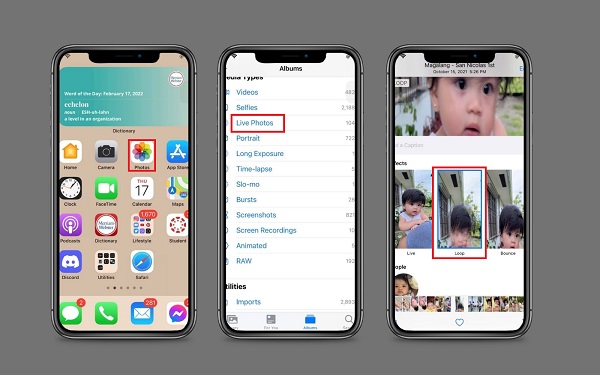
Teil 2.Der beste GIF-Maker zum Erstellen von GIFs aus Fotos und Videos
Umgekehrt können Sie auch Ihre auf Ihrem Computer gespeicherten Videos und Bilder in lustige GIFs verwandeln. Videokonverter Ultimate ist Ihre bevorzugte Software, wenn es um die Erstellung von GIFs geht. Es verfügt über eine unkomplizierte, aber leistungsstarke Benutzeroberfläche, mit der sowohl Anfänger als auch Profis mit den grundlegenden bis fortgeschrittenen Bearbeitungswerkzeugen zurechtkommen. Gleichzeitig bietet dieses Tool viele einzigartige und coole Effekte und Filter, die auf Ihr GIF angewendet werden können. Sie können das GIF auch nach Belieben zuschneiden, teilen, trimmen und drehen. Werfen Sie in der Zwischenzeit einen Blick auf die folgenden Schritte zum Erstellen eines GIFs mit dem besten GIF-Maker auf dem Markt.
Hauptmerkmale
- Konvertieren Sie das animierte GIF in über 500 Medienformate.
- Gibt Videos wieder und komprimiert sie gleichzeitig.
- Ausgestattet mit einem Toolbox-Kit, mit dem Sie Clips auf einer neuen Ebene ändern und bearbeiten können.
- Ausgestattet mit 70-mal schnellerer Konvertierung.
Kostenfreier Download
Für Windows
Sicherer Download
Kostenfreier Download
für macOS
Sicherer Download
Schritt 1.Installieren Sie den GIF-Maker auf Ihrem Desktop
Erwerben Sie zunächst den Video Converter Ultimate, indem Sie auf eines der oben angegebenen Download-Symbole klicken. Alternativ können Sie auf die Website des GIF-Makers gehen und das Tool auf Ihrem Computer installieren.
Schritt 2.Suchen Sie die Toolbox für den GIF-Maker
Navigieren Sie nach dem Ausführen des Programms in der Menüleiste zur Registerkarte Toolbox und wählen Sie die GIF-Ersteller aus der Liste der auf der Benutzeroberfläche angezeigten Bearbeitungstools.

Schritt 3.Laden Sie ein Video herunter, um ein GIF zu erstellen
Wenn Sie auf das GIF-Ersteller Klicken Sie auf die Schaltfläche, werden Sie auf eine andere Seite weitergeleitet, auf der Sie Ihre Mediendatei hochladen können. Sie haben die Möglichkeit, zwischen Video zu GIF oder Foto zu GIF. In diesem Tutorial Video zu GIF ist ausgewählt, weil wir GIFs aus Videos erstellen werden. Sie können jetzt die Videodatei eingeben, die Sie in das GIF-Format konvertieren möchten.

Schritt 4.Erfahren Sie, wie Sie das GIF in einer Schleife wiedergeben
Überprüfen Sie ständig, ob die Animation Funktion wird nach dem Importieren eines Clips aktiviert. Im Wesentlichen bedeutet dies, dass das GIF die Sequenz wiederholt. Wenn die Loop Animation ausgeschaltet ist, wird das GIF nicht als Schleife angezeigt. Es wird sich als einfaches Video ohne jegliche Animation herausstellen.

Schritt 5.Filter und Effekte anwenden
Sie können das animierte GIF vor der Konvertierung durch die Anwendung von Effekten attraktiver gestalten. Drücken Sie die Bearbeiten Schaltfläche neben dem Vorschau Panel. Anschließend können Sie aus verschiedenen Filtern im Filter und ändern Sie dann Kontrast, Sättigung, Helligkeit und Farbton des GIFs im Grundeffekt Teil. Klicken Sie auf OK nachdem Sie die Änderungen am Clip vorgenommen haben.

Schritt 6.Exportieren Sie das GIF
Klicken Sie nun auf das GIF generieren Schaltfläche, um das animierte GIF auf Ihren Computer zu übertragen. Jetzt können Sie das GIF im Zielordner erneut abspielen und es mit Ihren Freunden in sozialen Medien teilen!

Auf die gleiche Weise können Sie auch GIFs aus Bildern erstellen.
Teil 3. Häufig gestellte Fragen zum Erstellen eines GIF auf dem iPhone aus Fotos
-
Wie erstelle ich auf Android ein GIF aus Google Fotos?
Rufen Sie zunächst die Google Fotos-App auf Ihrem Android-Telefon auf. Wählen Sie ein Foto aus dem Album aus, das Sie in ein GIF umwandeln möchten, nachdem Sie das Bild ausgewählt haben. Klicken Sie auf Hinzufügen Klicken Sie oben auf dem Bildschirm auf die Schaltfläche. Daraufhin wird ein Menü angezeigt. Treffen Sie Ihre Auswahl aus diesem Menü und warten Sie dann einen Moment, während Ihr GIF generiert wird. Nach Abschluss haben Sie nun Ihr GIF, das Sie schnell teilen können, indem Sie auf die Schaltfläche Aktie Schaltfläche unten auf Ihrem Display.
-
Kann ich mein Live Photo mit einer Drittanbieter-App auf meinem iPad in ein GIF umwandeln?
Um ein GIF auf Ihrem iPad zu erstellen, können Sie entweder ein Live Photo in der Fotos-App konvertieren oder eine App wie GIPHY verwenden, um eines zu erstellen. Sie können schnell GIFs aus Fotos erstellen, die Sie selbst aufgenommen haben, indem Sie sie in Live Photos konvertieren. GIPHY bietet Ihnen mehr Optionen zum Erstellen und Anpassen von GIFs auf Ihrem iPhone.
-
Ist es möglich, in Photoshop ein GIF zu erstellen?
Ja, Benutzer können mit Photoshop animierte GIFs erstellen. Suchen Sie nach Datei > Importieren > Videobilder in Ebenen Verwenden Sie die Menüleiste, um Ihr Ziel zu erreichen. Geben Sie danach die Zeitleiste und konvertieren Sie die Ebenen nach Bedarf in Animationsrahmen. Sobald das GIF konvertiert wurde, stellen Sie die Animation zunächst auf Schleife ein. Dadurch wird das GIF wiederholt. Speichern Sie die Datei abschließend als GIF.
Einpacken
Hier hast du es! Erstellen von GIFs mit dem iPhone aus Fotos App wird kein Problem mehr sein. Die oben genannten Verfahren helfen Ihnen, GIFs mit Ihren wertvollsten Bildern und Videos auf Ihrem Telefon zu erstellen. Mehr noch, wenn einige Ihrer Mediendateien auf Ihrem Desktop gespeichert sind, verwenden Sie Videokonverter Ultimate ist die Lösung, um Ihr animiertes GIF mit Ihrem Computer zu erstellen. Laden Sie jetzt die Software herunter, installieren Sie sie und probieren Sie es aus!
Mehr lesen
- So bearbeiten Sie ein GIF: Lernen Sie die besten GIF-Editoren kennen
- 5 unglaubliche Methoden zur Optimierung Ihres GIF – einfach zu verwendende Tools
- Die 8 besten Größenanpassungsprogramme für animierte GIFs unter Windows, Mac OS X und online
- Die 4 besten Methoden zum Konvertieren von AVI-Videos in animierte GIFs

